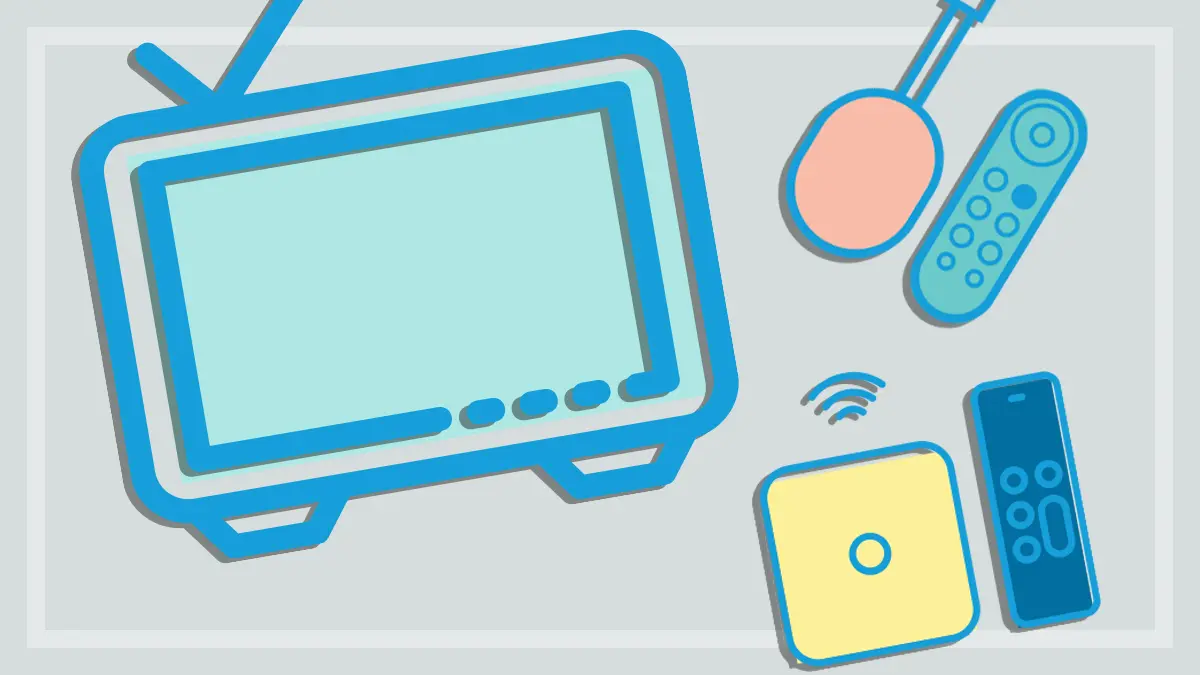La tecnología avanza tan rápido que un televisor que era de última generación cuando lo compraste puede sentirse obsoleto después de solo unos años. En estos días, todo se trata de la conectividad inteligente, es decir, televisores que pueden conectarse a Internet. Esto permite un fácil acceso a servicios de transmisión de TV, películas y deportes como Stan, Netflix, Binge o Disney+.

Pero, ¿qué pasa si tienes un televisor antiguo que no tiene funciones inteligentes? ¿O tal vez tu televisor inteligente ya no es el mejor modelo del mercado, no admite todos los servicios de transmisión y te preguntas si es hora de actualizarlo?
Aquí está la buena noticia: no necesariamente tienes que salir corriendo a comprar el último y mejor televisor inteligente solo para estar actualizado. Hay algunos trucos simples y económicos que puedes probar para hacer inteligente tu televisor existente.
Cómo convertir tu televisor regular en un televisor inteligente
¿Puedes usar un servicio de transmisión como Netflix o Disney+ en un televisor regular o un monitor de computadora? ¡Absolutamente! Solo necesitas aprovechar la inteligencia de otro dispositivo que pueda conectarse a tu pantalla.
Hay algunas formas en las que puedes hacerlo:
- Conecta un dispositivo de transmisión de medios o una consola de juegos que permita la entrega de video y música a tu televisor a través de Internet.
- Usa tu teléfono inteligente para reflejar o transmitir a tu televisor si admite esta función.
- Transmite programas en tu computadora portátil y mira en tu televisor conectándola a un puerto HDMI libre en tu televisor.
Te guiaremos a través de cada método.
Cómo conectar un dispositivo de transmisión a tu televisor
Puedes usar un dispositivo de transmisión externo para convertir tu televisor regular en un televisor inteligente. Estos son pequeños dongles o cajas con conectividad a Internet que admiten servicios de transmisión de video y música. Algunos dispositivos de transmisión conocidos que es posible que hayas escuchado incluyen Google TV, Apple TV, Amazon Fire TV Stick y Google Chromecast.
Estos dispositivos utilizan HDMI, así que antes de hacer cualquier cosa, asegúrate de que tu televisor tenga al menos un puerto HDMI. Si tu televisor no admite HDMI, es probable que no puedas hacerlo funcionar, aunque puedes comprar convertidores para otros tipos de entradas, no siempre son confiables y tienden a reducir la calidad de imagen y sonido.
Una vez que hayas ubicado el puerto HDMI, consulta nuestras reseñas de dispositivos de transmisión de TV para ver qué productos recomiendan nuestros expertos. Puedes filtrar por precio, capacidad 4K, servicios de transmisión disponibles y marca para encontrar el dispositivo adecuado para tus necesidades y presupuesto. También ten en cuenta que un dongle puede no ajustarse correctamente si tu televisor tiene un puerto HDMI empotrado.
Si tienes banda ancha en casa y un puerto hdmi libre en tu televisor, puedes comprar algo como un amazon fire tv stick 4k max o google tv 4k por alrededor de $100, dice Denis Gallagher, experto en TV de CHOICE.
"Si tu televisor no puede manejar video 4K, entonces los modelos no 4K del Fire TV Stick y Google TV cuestan aproximadamente la mitad del precio. También hay una opción de Apple TV a partir de $220.
Los productos amazon fire tv stick, google tv y apple tv vienen con un control remoto que es fácil de usar y también te permitirá controlar el volumen del televisor.
También puedes usar una consola de juegos como PlayStation o Xbox, o un decodificador como un Fetch TV, en lugar de un dispositivo de transmisión. Todos estos dispositivos deben estar conectados a tu televisor a través del puerto HDMI, ya que este entrega tanto el audio como el video a través de un solo cable.
Cómo configurar tu nuevo televisor inteligente
Una vez que hayas comprado el hardware, es hora de comenzar a ver. Bueno, casi. Hay algunos pasos que debes seguir antes de poder disfrutar de tu serie favorita. En primer lugar, necesitarás una dirección de correo electrónico para crear una cuenta y ver servicios gratuitos bajo demanda como ABC iView, 7Plus y SBS On Demand. Luego, deberás decidir si deseas pagar por un servicio de suscripción de transmisión como Netflix, Stan, Disney+, Binge o Amazon Prime. Consulta nuestras reseñas para encontrar los mejores servicios de transmisión de películas y TV. ¿No estás seguro de cuál elegir? Nuestra tutorial de compra explica cómo encontrar el mejor servicio de transmisión de video. Una vez que estés listo para ver contenido gratuito y/o de pago, esto es lo que debes hacer:
- Conecta el dispositivo de transmisión al puerto HDMI libre y conecta el otro extremo (cable USB o cable de alimentación) al enchufe de corriente o al adaptador de corriente USB.
- Enciende el televisor y el dispositivo de transmisión y selecciona la entrada HDMI a la que está conectado el dispositivo de transmisión, utilizando el control remoto del televisor.
- Luego, deberías ver una pantalla en el televisor que te pedirá que inicies sesión en el servicio o configures el dispositivo de transmisión. Sigue las instrucciones para configurar el dispositivo.
- A continuación, se te presentará una pantalla que muestra los servicios gratuitos y de suscripción disponibles. Ahora puedes acceder a todo el contenido de televisión abierta en servicios como ABC iView, 9Now y SBS OnDemand, además de los servicios de suscripción de transmisión si los has pagado.
Existen muchos servicios de suscripción de transmisión para elegir para tu nuevo televisor inteligente.
Cómo usar tu teléfono inteligente para transmitir en tu televisor
Si ya tienes los servicios de transmisión que deseas acceder instalados en tu teléfono, es posible que simplemente puedas ver el contenido de tu teléfono inteligente en tu televisor.
Existen tres formas de hacer esto: puedes reflejar, transmitir o utilizar AirPlay para enviar contenido. Los términos se usan a menudo juntos, pero en realidad funcionan de manera muy diferente.
La función de reflejo muestra simplemente lo que hay en tu teléfono en tu televisor. Esto puede incluir tanto audio como video y generalmente se transmite a través de una conexión Wi-Fi directa.
Muchos televisores antiguos admiten el reflejo y puede ser una función útil para mostrar fotos y películas almacenadas en tu teléfono a familiares y amigos. También puedes mostrar películas en streaming, pero la experiencia puede ser un poco torpe, ya que el reflejo simplemente replica lo que está sucediendo en la pantalla de tu teléfono.
El casting es un poco más sofisticado. En lugar de simplemente mostrar lo que se reproduce en tu teléfono, el casting envía un enlace desde la aplicación en tu teléfono a tu televisor. Esto ofrece una experiencia similar a la que esperarías de un dispositivo de transmisión como un Google Chromecast o un Amazon Firestick, lo que te permite controlar el contenido tanto desde tu teléfono inteligente como con el control remoto del televisor.
Para que el casting funcione de manera más efectiva, tanto el teléfono inteligente (u otro dispositivo inteligente como una tableta) como el televisor deben estar conectados a Internet a través de la misma red Wi-Fi.
AirPlay es la versión de Apple del casting. Aunque está integrado en un número reducido de televisores inteligentes, AirPlay se limita principalmente a dispositivos de primera parte como el iPhone, iPad y Apple TV. Al igual que con el casting, ambos dispositivos deben estar conectados a la misma red.
Cómo usar tu computadora portátil para transmitir en tu televisor
Una forma sencilla de hacer que tu televisor sea más inteligente es simplemente conectar tu computadora portátil a él. Esto básicamente convierte cualquier televisor con una conexión HDMI en una pantalla de gran tamaño para tu computadora.
Casi todas las computadoras portátiles nuevas pueden conectarse rápidamente a un televisor a través de una conexión directa de cable HDMI (solo necesitarás comprar un cable HDMI, que debería costar alrededor de $20).
Algunas computadoras portátiles pueden no tener un puerto HDMI de tamaño completo, pero también puedes usar un cable USB-C a HDMI (alrededor de $20) que debería reconocer la conexión y mostrar la pantalla directamente en el televisor, así como transmitir el audio.
Cómo extender la vida útil de tu televisor inteligente existente
Si ya tienes un televisor inteligente pero está empezando a mostrar problemas, no necesitas reemplazarlo en el momento en que empiece a fallar.
Explicaremos por qué es posible que estés teniendo problemas con tus aplicaciones, además de ofrecerte algunas soluciones rápidas para que todo vuelva a funcionar sin problemas.
¿Por qué han desaparecido mis aplicaciones de TV?
Los televisores antiguos tenían solo algunas tareas principales: captar señales de TV abierta y conectarse a reproductores de DVD o consolas de juegos. Podías comprar uno sabiendo que probablemente te duraría de 10 a 15 años.
Pero los televisores modernos tienen problemas modernos. Si bien pueden funcionar durante el mismo período de tiempo que sus predecesores en cuanto a calidad de video se refiere, es probable que encuentres problemas diferentes, como aplicaciones que se vuelven obsoletas y plataformas que dejan de brindar soporte para tu sistema operativo.
A veces esto se debe a que los servicios de transmisión no actualizan las aplicaciones diseñadas para televisores más antiguos, y a veces las nuevas aplicaciones no se pueden acceder desde tu televisor. Aquí tienes algunos ejemplos reales de cambios o eliminaciones de soporte para aplicaciones que es posible que hayas experimentado:
- En 2019, Netflix dejó de funcionar en algunos televisores inteligentes Samsung y Panasonic de principios de la década de 20
- SBS On Demand fue eliminado de algunos televisores Sony que no estaban utilizando el software de TV de Google.
- Disney+ se lanzó en Australia en 2019, pero algunos televisores Hisense no pudieron admitir el servicio de Disney+ hasta finales de 202
Aquí es donde puede ser útil un dispositivo de transmisión de medios, una consola de juegos o una computadora portátil. Estos generalmente admiten casi todos los principales servicios de transmisión que pueden no estar disponibles en tu televisor.
Consejos rápidos de solución de problemas para tu televisor inteligente antiguo
Aquí tienes algunos pasos simples para mejorar tu televisor:
- Si una aplicación no funciona correctamente o no se abre, bórrala e instálala nuevamente.
- Realiza una actualización de software manual para tu televisor inteligente a través del menú de configuración.
- Restablece tu televisor a los valores predeterminados de fábrica, eliminando todos los cambios de configuración que hayas realizado a lo largo de los años.
- Si el rendimiento sigue siendo promedio o deficiente, o si aún no puedes encontrar las aplicaciones de transmisión que deseas, considera comprar un dispositivo de transmisión.
- Si no puedes encontrar una conexión HDMI en tu viejo televisor y deseas utilizar servicios de transmisión, probablemente sea hora de comprar un televisor nuevo.
¡Hay muchos servicios de transmisión de películas y TV para elegir para tu televisor inteligente actualizado!
Si quieres conocer otras notas parecidas a Cómo hacer inteligente tu televisor existente puedes visitar la categoría Inteligencia.